Cómo agregar GIF a un video en una PC con Windows
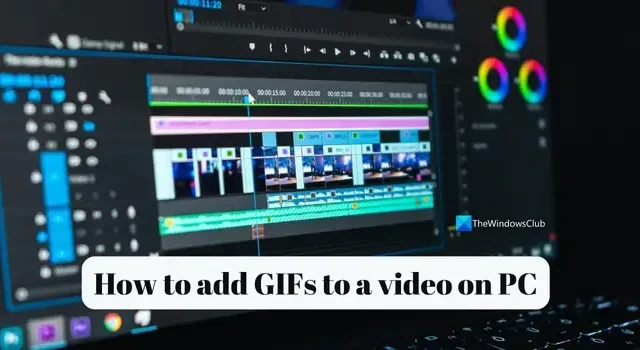
Los GIF son uno de los formatos de imagen más populares en las redes sociales. Podemos añadir un GIF a un vídeo en una PC como JPG, PNG u otros formatos de imagen para mejorar el vídeo, transmitir el mensaje que queremos o darle un aspecto divertido. Veamos cómo agregar GIF a un video en una PC con Windows 11/10 usando herramientas profesionales y gratuitas.
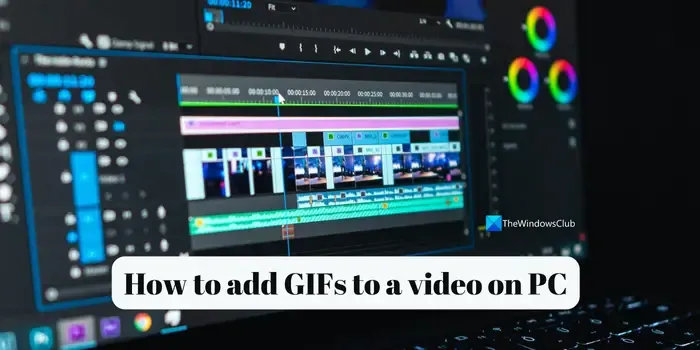
Cómo agregar GIF a un video en una PC con Windows
Si está buscando formas de agregar o superponer GIF a un video en una PC con Windows 11/10, puede usar los siguientes métodos y hacerlo en unos simples pasos.
- Usando Microsoft Clipchamp
- Usando editores de video profesionales
- Usar herramientas de edición de video en línea
Entremos en los detalles de cada método.
1]Usando Microsoft Clipchamp
Clipchamp es un editor de video gratuito en Windows 11. Puede agregar fácilmente gifs a videos en una PC con Windows 11 con Clipchamp. Es una opción perfecta para hacerlo sin estresar los recursos del sistema para realizar la edición de video.
Para comenzar, abra Clipchamp en su PC con Windows 11. Si no encuentra Clipchamp instalado en su PC, consígalo en Microsoft Store. Luego, inicia sesión con tu cuenta de Microsoft para comenzar a usarlo. Haga clic en el botón Crear un nuevo vídeo .
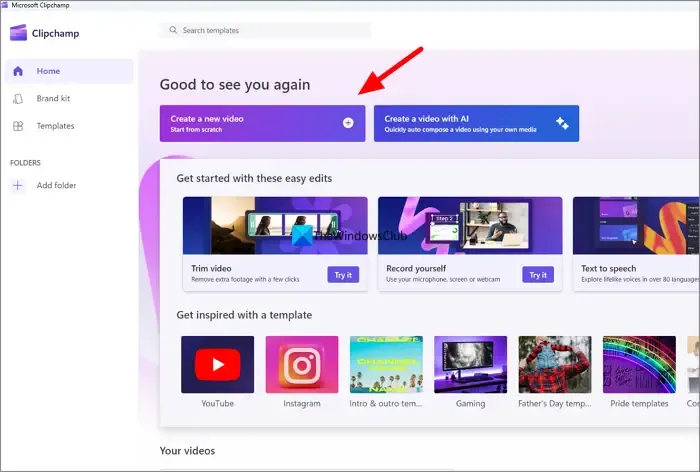
Se abrirá la interfaz del editor de vídeo en Clipchamp. Haga clic en el botón Importar medios para importar el metraje de video y los gifs que desea agregar a los videos.
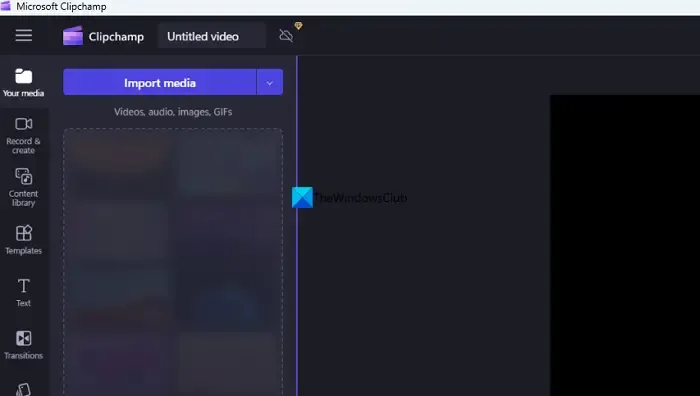
Se abrirá la ventana del Explorador para explorar los videos y gifs en su PC con Windows. Selecciónalos e impórtalos a Clipchamp. Ahora, arrastra el metraje de vídeo a la línea de tiempo de Clipchamp. Después de configurar el video perfectamente en la línea de tiempo, arrastre el gif que desea agregar al video a la línea de tiempo y agréguelo encima del video.
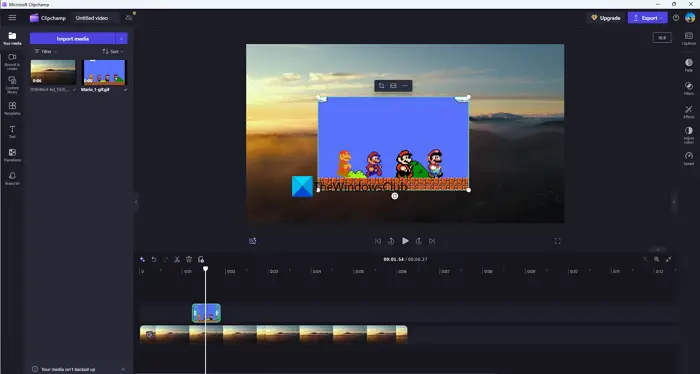
Ahora, ajuste el gif según sus necesidades y haga clic en Exportar para guardar el video según la calidad que necesita.
2]Uso de editores de video profesionales
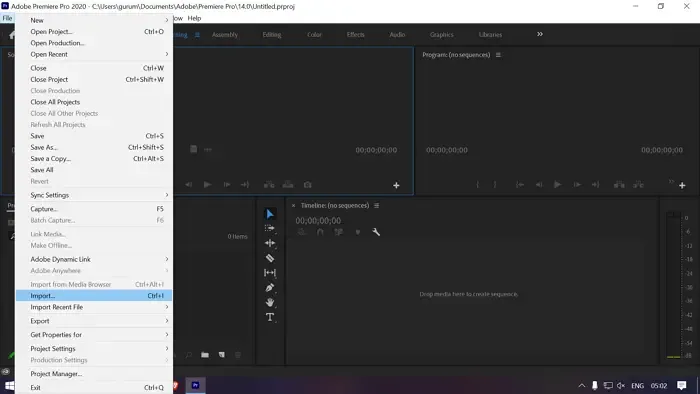
Si no quieres usar Clipchamp, puedes usar editores de video profesionales como Adobe Premiere Pro, Davinci Resolve, etc. Vienen con excelentes funciones que pueden ayudarte a editar y hacer lo que quieras con los videos. Para agregar gifs a un video en editores de video profesionales, simplemente importe los videos y gifs y agréguelos a la línea de tiempo. Luego, asegúrese de agregar los gifs en la capa sobre el video principal y ajustarlo según sus necesidades. Una vez que haya terminado de agregar gifs a los videos, puede exportar los videos usando las opciones en el menú Archivo.
3]Usar herramientas de edición de video en línea
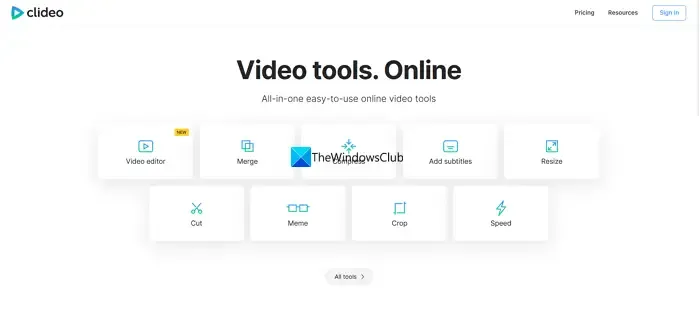
Generalmente, los editores de vídeo utilizan muchos recursos del sistema y no funcionan correctamente si no tienes suficientes recursos del sistema para ellos. En tales casos, puede utilizar editores de vídeo en línea de forma gratuita para agregar gifs a vídeos en una PC con Windows. Puede simplemente abrir uno de esos editores de video en línea gratuitos en su navegador web, cargar videos y gifs en la herramienta y editarlos para agregar gifs al video en la línea de tiempo, tal como lo hicimos en el editor de video de Clipchamp.
- Cómo acelerar o ralentizar GIF en Windows
- ¿Cómo convertir GIF a MP4 en Windows?
- Cómo crear GIF animado a partir de un archivo de vídeo usando VLC y GIMP
¿Cómo inserto un GIF en un vídeo?
Insertar un GIF en un vídeo es sencillo. Todo lo que necesitas es un editor de vídeo gratuito como Microsoft Clipchamp o una herramienta de edición de vídeo online. Simplemente importe los videoclips y GIF a la herramienta de edición de video y agréguelos a la línea de tiempo. Luego, agregue los GIF a la capa sobre los videos para asegurarse de que permanezcan sobre los videos. Luego, ajuste los GIF según sus necesidades y expórtelos.
¿Cómo superponer GIF sobre video?
Es muy fácil superponer un GIF sobre un vídeo en una PC. Simplemente abre un editor de vídeo como Clipchamp o una herramienta online. Importe el video y el GIF a la herramienta de edición de video y arrastre el video a la línea de tiempo. Luego, arrastre los GIF que desea superponer al video a la línea de tiempo y colóquelos encima de la capa de video. Ajuste el GIF según sus necesidades en el video y expórtelo una vez que haya terminado con la edición.



Deja una respuesta